¿Qué es Search.hmynewswire.co?
Search.hmynewswire.co debe ser tu centro de noticias en línea, por desgracia, aparece como secuestrador de navegador así que no demasiado positivas sobre él. ¿Por qué aparece como secuestrador de navegador? Porque viene de la polaridad Technologies LTD – empresa activamente distribuir malware y tiene todas las características que son comunes a los secuestradores de Exploradore. De hecho, no es muy diferente de otros secuestradores del navegador y sólo se diferencia por el nombre y los productos que está promoviendo. Ya os hemos informado a nuestros lectores sobre secuestradores del explorador como Searchencrypt.com o search.hemailloginnow.com y ambos fueron construidos por la misma empresa de polaridad. Utilizar este sitio web sobre una base diaria puede traer a todo tipo de problemas – fracasará en encontrar información que buscas, redirecciones al azar le molesta todo el tiempo e incluso su computadora podría empezar a trabajar más despacio que antes.
¿Qué hace Search.hmynewswire.co?
sitio web Search.hmynewswire.co se construye el camino por lo que se vería como un motor de búsqueda legítima. Cuenta con un buscador y varios otros rasgos que son comunes en sitios web de búsqueda. Lo bueno es que la función de búsqueda en este sitio web es completamente legítima, todas las búsquedas a Search.hmynewswire.co se procesan a través de Yahoo search para que completamente se pueden confiar en ellos. Lo que realmente deberían pagar su atención es esta barra de herramientas en su página web.
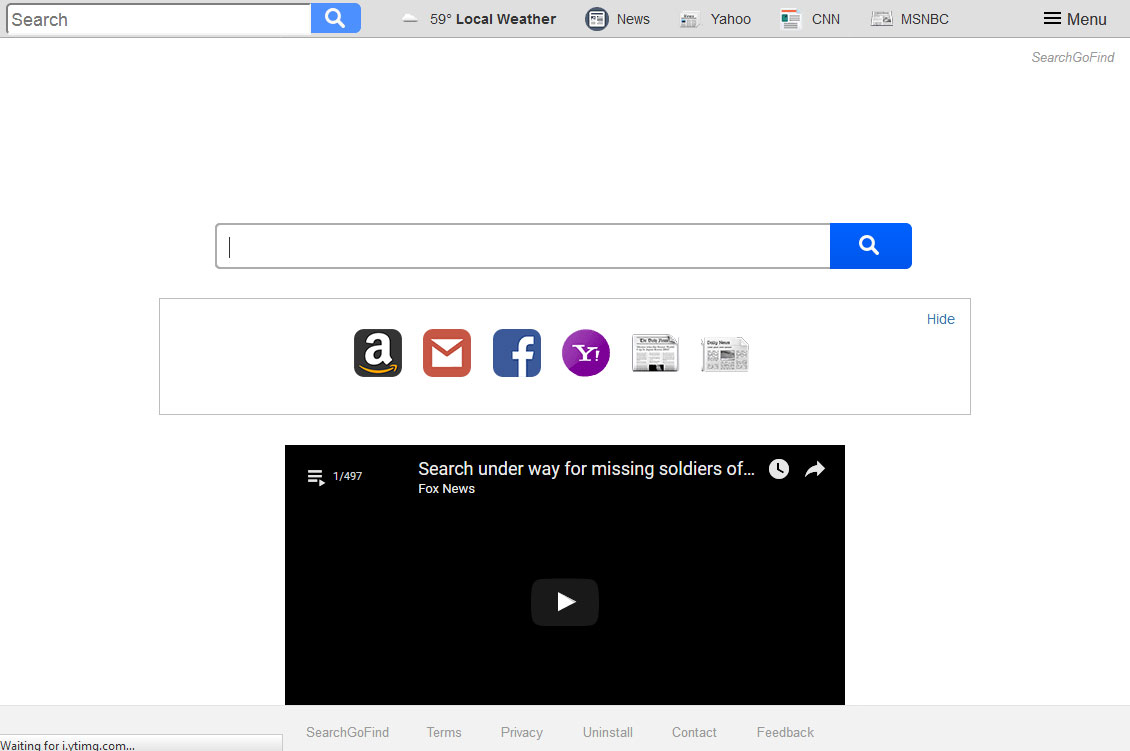 Este sitio web se describe como una herramienta que debería permitirle llegar noticias más rápido y más fácil, así que uno de los enlaces en la barra de herramientas es una “Noticia”. Sin embargo, si hace clic en él, irás a la página web que no se puede confiar – news.mynewswire.co. Muestra un montón de artículos no realmente relevante y de alta calidad y además de eso, usted tendrá un bloque de anuncio que tiene casi la misma cantidad de espacio que el contenido. Los anuncios están marcados como «patrocinado por revcontent» para que Search.hmynewswire.co está definitivamente asociada a Revcontent. Probablemente se está trabajando con un pago por clic (PPC) método, donde los desarrolladores de Search.hmynewswire.co te pagan cada vez haga clic en los anuncios. Así que el objetivo principal es hacer clic en ellos. Eso se puede hacer mediante el ajuste de anuncios según sus intereses. Sin embargo, necesitan saber cuáles son tus intereses para poder hacer eso, así podría recopilarse información sobre usted. Públicamente declara que la información como el historial de Internet o dirección IP puede ser recopilada y transferida a terceros afiliados. Este tipo de información es muy sensible y puede poner en peligro.Descargar herramienta de eliminación depara eliminar Search.hmynewswire.co
Este sitio web se describe como una herramienta que debería permitirle llegar noticias más rápido y más fácil, así que uno de los enlaces en la barra de herramientas es una “Noticia”. Sin embargo, si hace clic en él, irás a la página web que no se puede confiar – news.mynewswire.co. Muestra un montón de artículos no realmente relevante y de alta calidad y además de eso, usted tendrá un bloque de anuncio que tiene casi la misma cantidad de espacio que el contenido. Los anuncios están marcados como «patrocinado por revcontent» para que Search.hmynewswire.co está definitivamente asociada a Revcontent. Probablemente se está trabajando con un pago por clic (PPC) método, donde los desarrolladores de Search.hmynewswire.co te pagan cada vez haga clic en los anuncios. Así que el objetivo principal es hacer clic en ellos. Eso se puede hacer mediante el ajuste de anuncios según sus intereses. Sin embargo, necesitan saber cuáles son tus intereses para poder hacer eso, así podría recopilarse información sobre usted. Públicamente declara que la información como el historial de Internet o dirección IP puede ser recopilada y transferida a terceros afiliados. Este tipo de información es muy sensible y puede poner en peligro.Descargar herramienta de eliminación depara eliminar Search.hmynewswire.co
¿Cómo quitar Search.hmynewswire.co?
Debe quedar claro que la herramienta como esta no debe ser instalada en su computadora. Sin embargo, puede ser difícil deshacerse de él, así que hemos preparado una guía de retiro paso a paso para ayudarle, desplácese hacia abajo por debajo de este artículo y echa un vistazo. Básicamente, todo lo que necesitas hacer es descargar aplicación anti-malware confiable, como Reimage y escanear el ordenador con él, el programa hará el resto.
Aprender a extraer Search.hmynewswire.co del ordenador
- Paso 1. ¿Cómo eliminar Search.hmynewswire.co de Windows?
- Paso 2. ¿Cómo quitar Search.hmynewswire.co de los navegadores web?
- Paso 3. ¿Cómo reiniciar su navegador web?
Paso 1. ¿Cómo eliminar Search.hmynewswire.co de Windows?
a) Quitar Search.hmynewswire.co relacionados con la aplicación de Windows XP
- Haga clic en Inicio
- Seleccione Panel de Control

- Seleccione Agregar o quitar programas

- Haga clic en Search.hmynewswire.co relacionado con software

- Haga clic en quitar
b) Desinstalar programa relacionados con Search.hmynewswire.co de Windows 7 y Vista
- Abrir menú de inicio
- Haga clic en Panel de Control

- Ir a desinstalar un programa

- Seleccione Search.hmynewswire.co relacionados con la aplicación
- Haga clic en desinstalar

c) Eliminar Search.hmynewswire.co relacionados con la aplicación de Windows 8
- Presione Win + C para abrir barra de encanto

- Seleccione configuración y abra el Panel de Control

- Seleccione Desinstalar un programa

- Seleccione programa relacionado Search.hmynewswire.co
- Haga clic en desinstalar

Paso 2. ¿Cómo quitar Search.hmynewswire.co de los navegadores web?
a) Borrar Search.hmynewswire.co de Internet Explorer
- Abra su navegador y pulse Alt + X
- Haga clic en Administrar complementos

- Seleccione barras de herramientas y extensiones
- Borrar extensiones no deseadas

- Ir a proveedores de búsqueda
- Borrar Search.hmynewswire.co y elegir un nuevo motor

- Vuelva a pulsar Alt + x y haga clic en opciones de Internet

- Cambiar tu página de inicio en la ficha General

- Haga clic en Aceptar para guardar los cambios hechos
b) Eliminar Search.hmynewswire.co de Mozilla Firefox
- Abrir Mozilla y haga clic en el menú
- Selecciona Add-ons y extensiones

- Elegir y remover extensiones no deseadas

- Vuelva a hacer clic en el menú y seleccione Opciones

- En la ficha General, cambie tu página de inicio

- Ir a la ficha de búsqueda y eliminar Search.hmynewswire.co

- Seleccione su nuevo proveedor de búsqueda predeterminado
c) Eliminar Search.hmynewswire.co de Google Chrome
- Ejecute Google Chrome y abra el menú
- Elija más herramientas e ir a extensiones

- Terminar de extensiones del navegador no deseados

- Desplazarnos a ajustes (con extensiones)

- Haga clic en establecer página en la sección de inicio de

- Cambiar tu página de inicio
- Ir a la sección de búsqueda y haga clic en administrar motores de búsqueda

- Terminar Search.hmynewswire.co y elegir un nuevo proveedor
Paso 3. ¿Cómo reiniciar su navegador web?
a) Restablecer Internet Explorer
- Abra su navegador y haga clic en el icono de engranaje
- Seleccione opciones de Internet

- Mover a la ficha avanzadas y haga clic en restablecer

- Permiten a eliminar configuración personal
- Haga clic en restablecer

- Reiniciar Internet Explorer
b) Reiniciar Mozilla Firefox
- Lanzamiento de Mozilla y abrir el menú
- Haga clic en ayuda (interrogante)

- Elija la solución de problemas de información

- Haga clic en el botón de actualizar Firefox

- Seleccione actualizar Firefox
c) Restablecer Google Chrome
- Abra Chrome y haga clic en el menú

- Elija Configuración y haga clic en Mostrar configuración avanzada

- Haga clic en restablecer configuración

- Seleccione reiniciar
d) Restaurar Safari
- Abra el navegador Safari
- En Safari, haga clic en configuración (esquina superior derecha)
- Seleccionar Reset Safari...

- Aparecerá un cuadro de diálogo con elementos previamente seleccionados
- Asegúrese de que estén seleccionados todos los elementos que necesita para eliminar

- Haga clic en Reset
- Safari se reiniciará automáticamente
* Escáner SpyHunter, publicado en este sitio, está diseñado para ser utilizado sólo como una herramienta de detección. más información en SpyHunter. Para utilizar la funcionalidad de eliminación, usted necesitará comprar la versión completa de SpyHunter. Si usted desea desinstalar el SpyHunter, haga clic aquí.

